我们在处理多个excel表格的时候,经常需要给excel表格添加统一的封面,例如表格使用说明,测试表等。多个excel表格中可能其他的内容是不同的,但封面的内容又是相同的,那我们如何给多个这样的excel表格添加相同的封面呢?今天给大家介绍一个非常快速的办法,不管是多少个文件,都能够一键批量添加封面工作表。
我们在办公过程中,有的时候需要将excel表格数据拆分发给不同的部门,而且这些excel表格往往又有相同的模板说明。那如何给多个excel表格添加这样相同的模板说明工作sheet呢?我们通常会将这些模板说明放在excel文件的首个工作表,以方便大家查看说明进行文档的处理。今天给大家介绍一个办法,可以快速批量的给多个excel文件插入相同的封面工作sheet表。不需要自己编写代码,操作非常简单,办公小白也能轻松的搞定,跟我一起来看看吧。
效果预览
处理前:
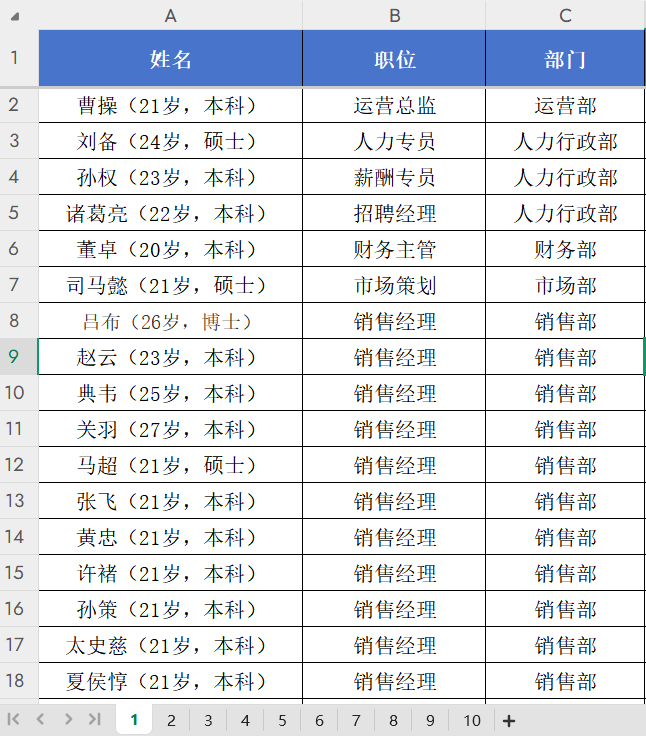
处理后:
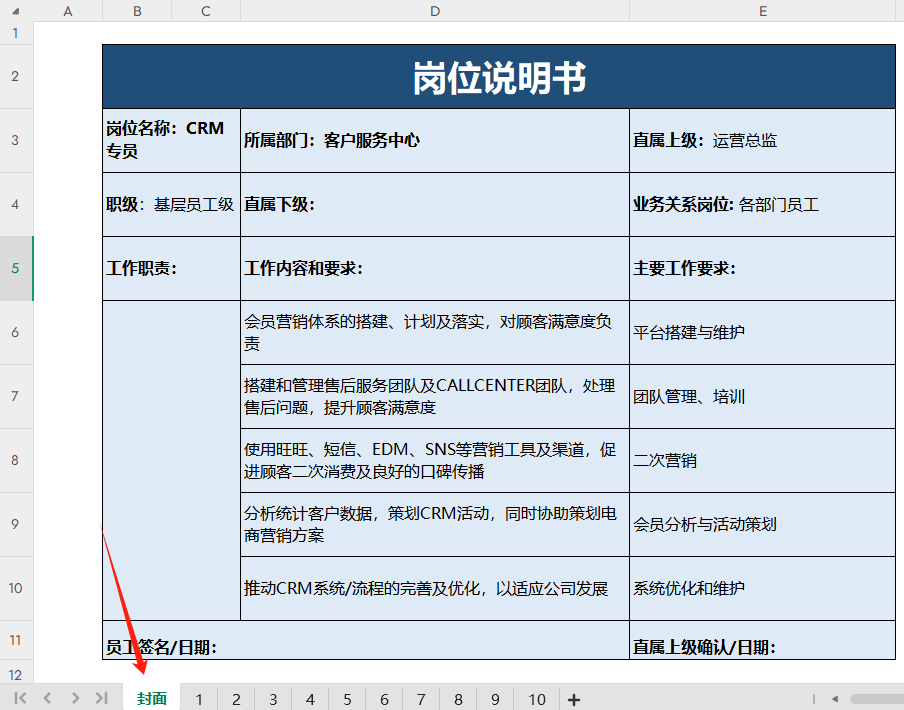
操作步骤
1、打开「鹰迅批量处理工具箱」,左侧选择「Excel工具」,右侧在工作表处理分类中选择「在 Excel 的指定位置插入 Sheet」的功能。
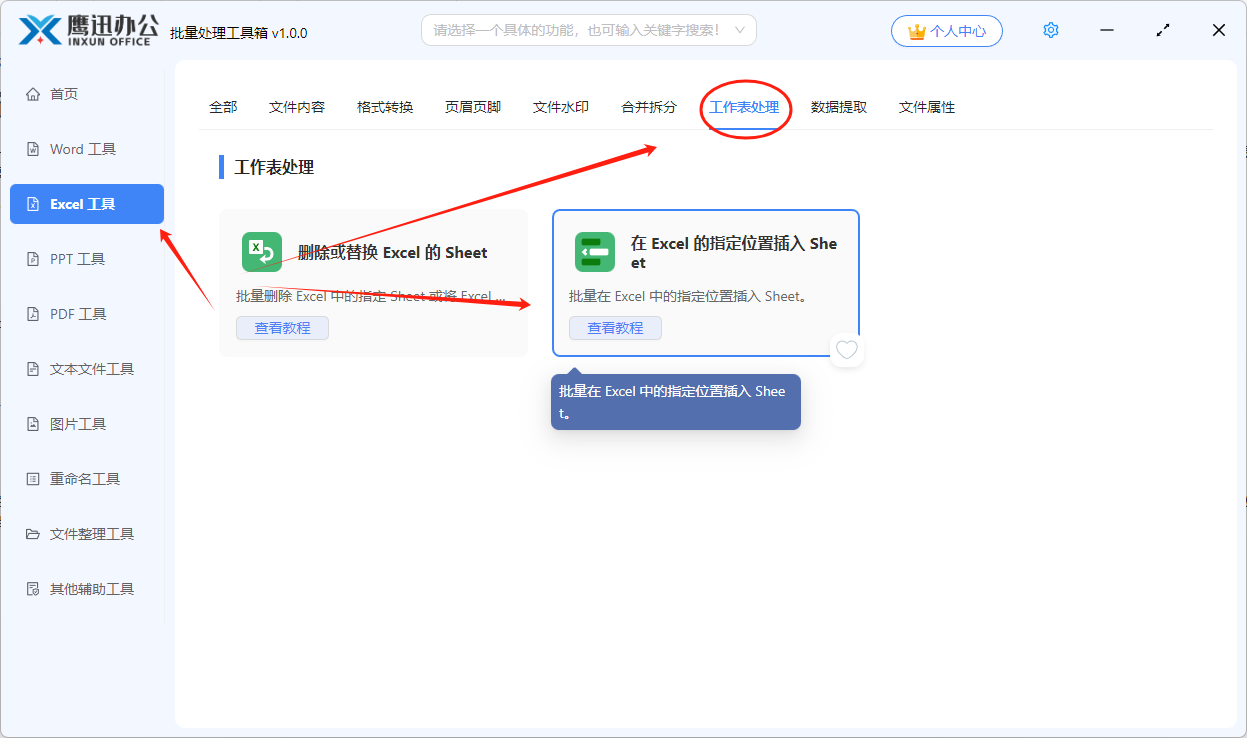
2、选择需要插入工作表的 Excel 文档,这里不限制文档的处理数量,我们可以同时添加几百或者上千份处理文档。
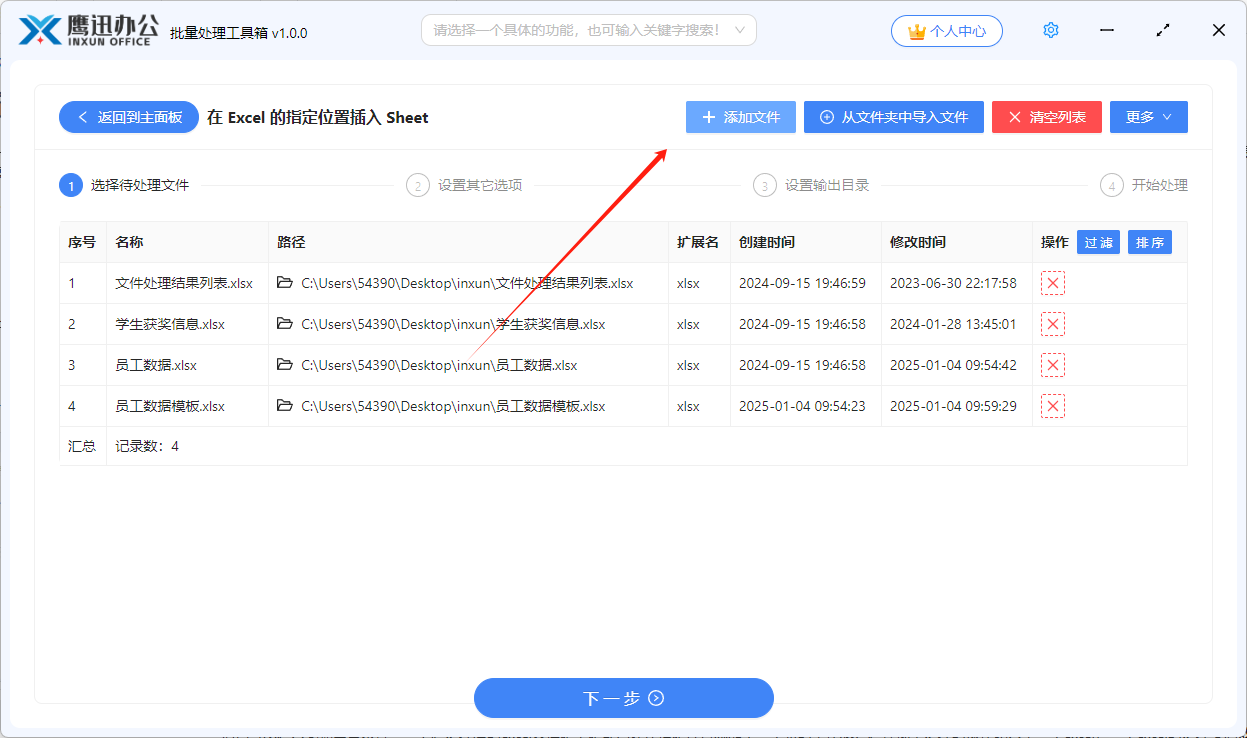
3、设置插入的规则。
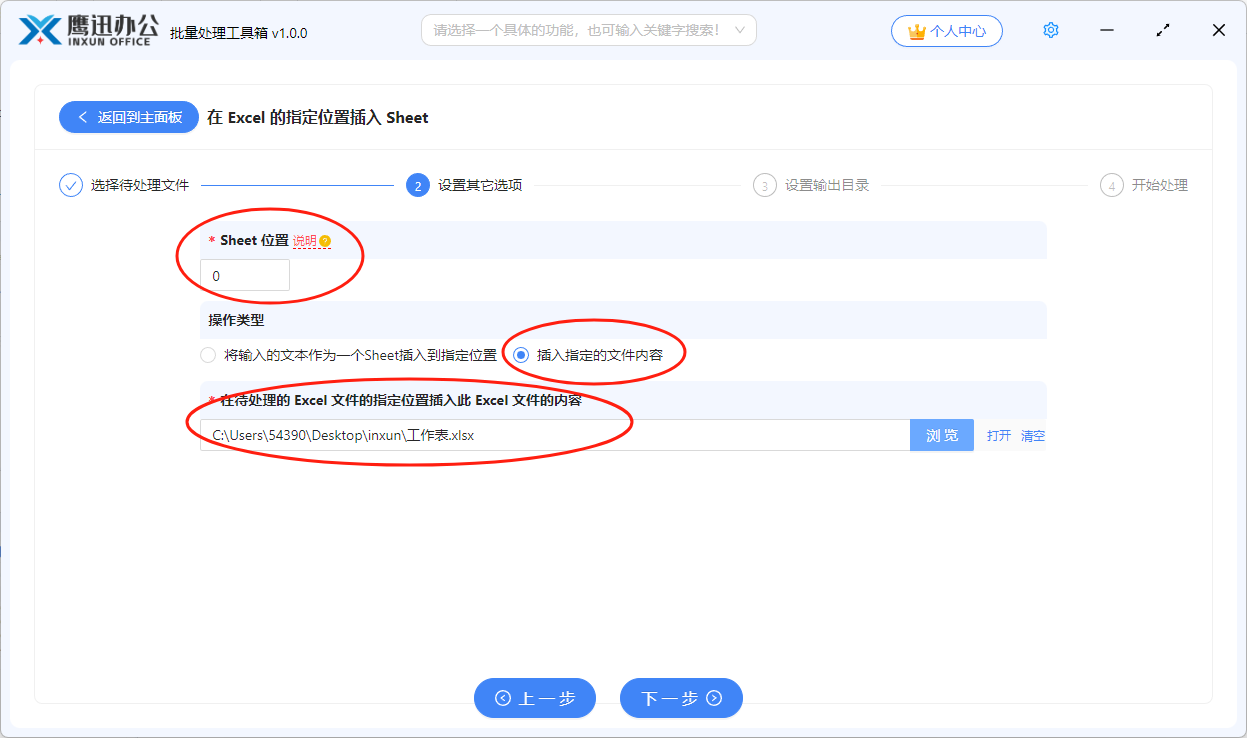
在这里,如果我们需要插入封面在sheet位置这里,我们就填入0。如果我们需要在表格的其他位置插入工作表,我们可以点击sheet位置旁边的【说明】按钮查看指定位置的详细说明。
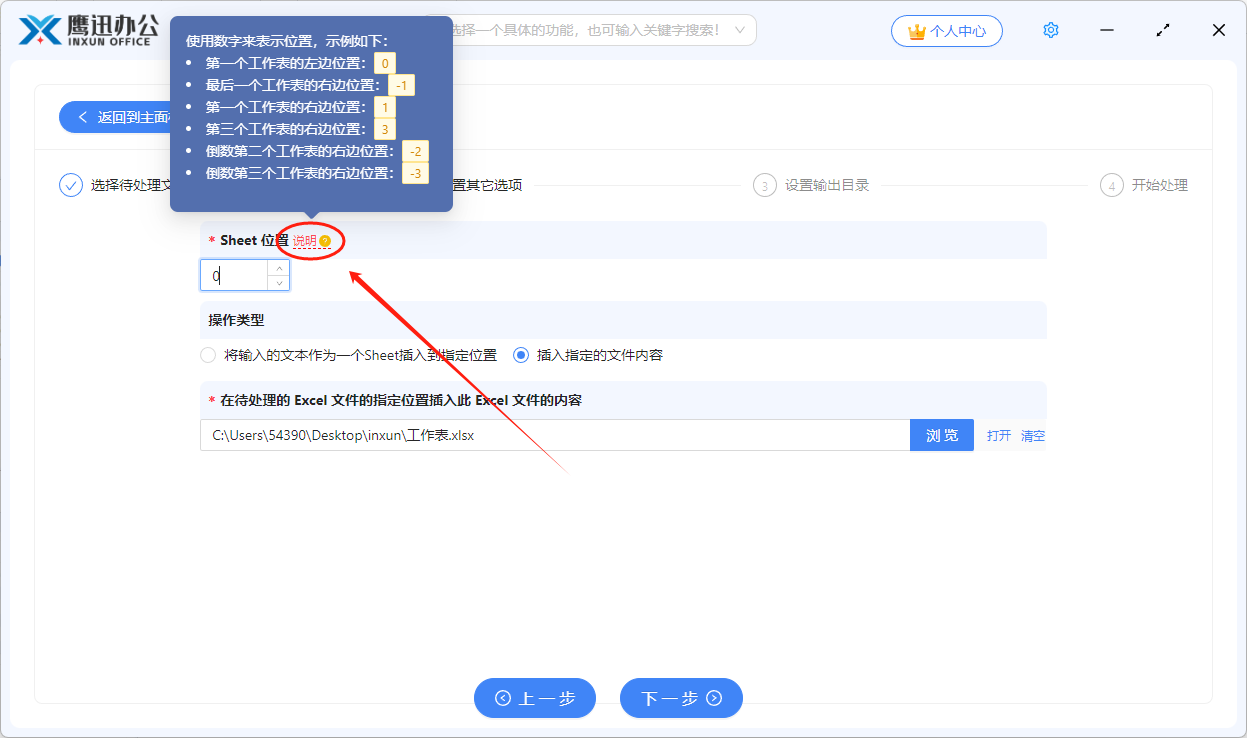
在这里因为我们是需要插入一个统一的封面工作表格。因此我们选择指定的文件内容。如果我们不需要插入一个另外的文件,只是需要将某些文字插入到表格里,我们就可以选择将输入的文本作为一个sheet插入到指定位置。
4、选择处理后的文件保存目录。
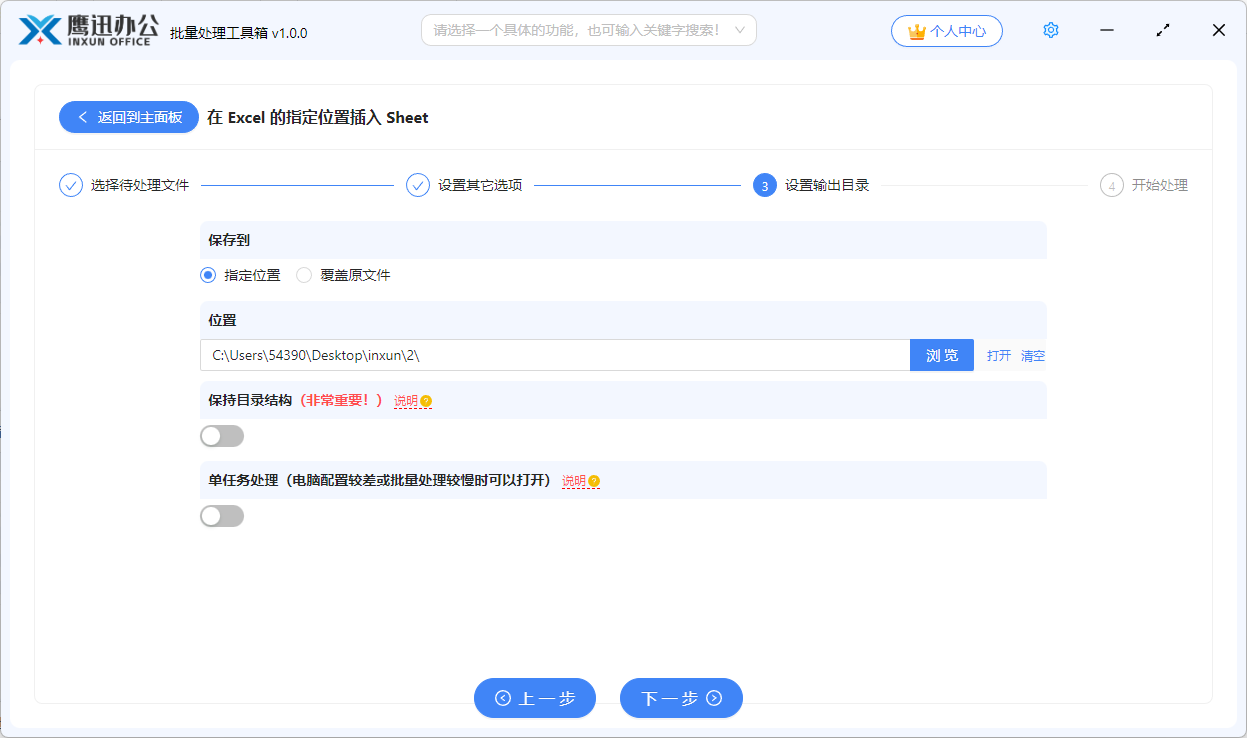
5、处理完成。
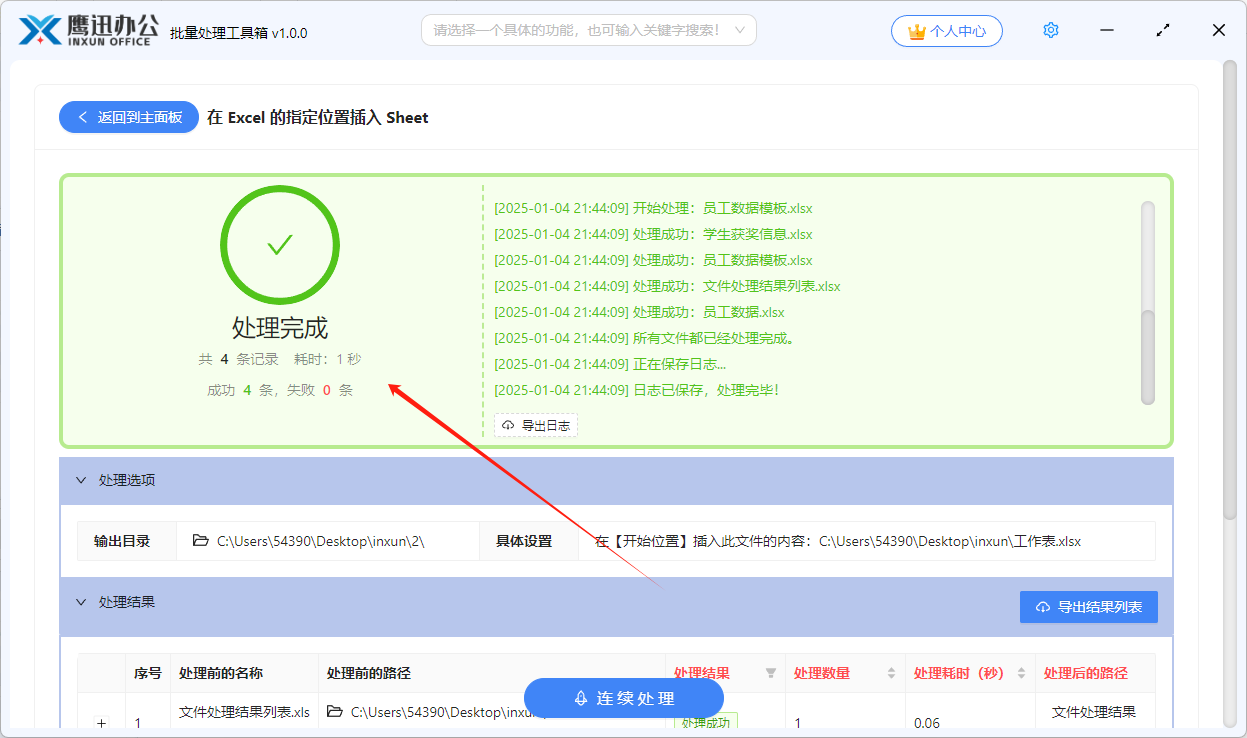
简单的几步我们就可以给几百或者上千份excel文档批量添加封面。操作非常的简单快速,有了这个批量处理工具可能几分钟就可以解决之前困扰我们一天的工作。这款批量处理工具无疑是高效办公路上的绝佳神器。如果你也经常需要跟各种文档打交道的话,不妨来体验一下这款工具吧,相信他能够帮助你解决很多麻烦的问题。
